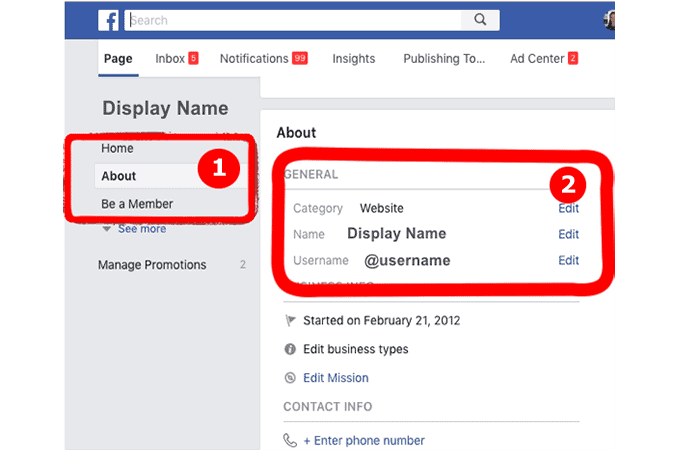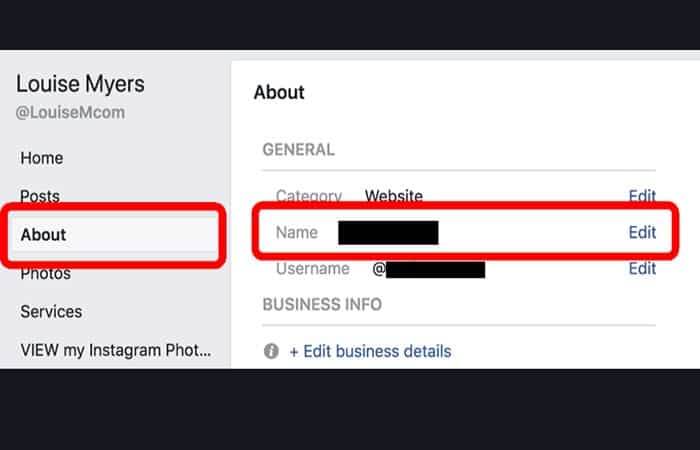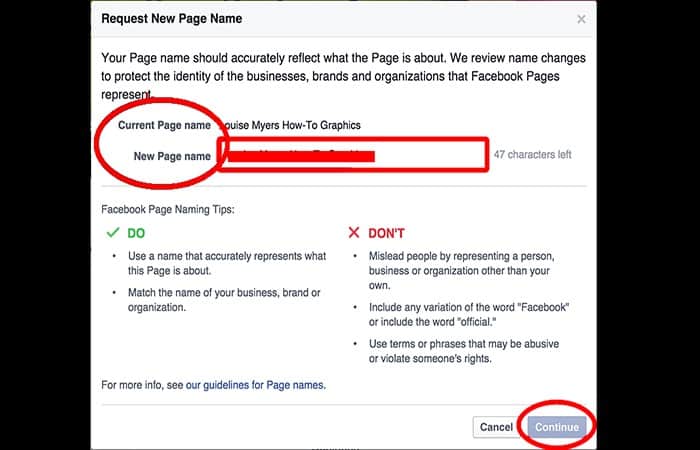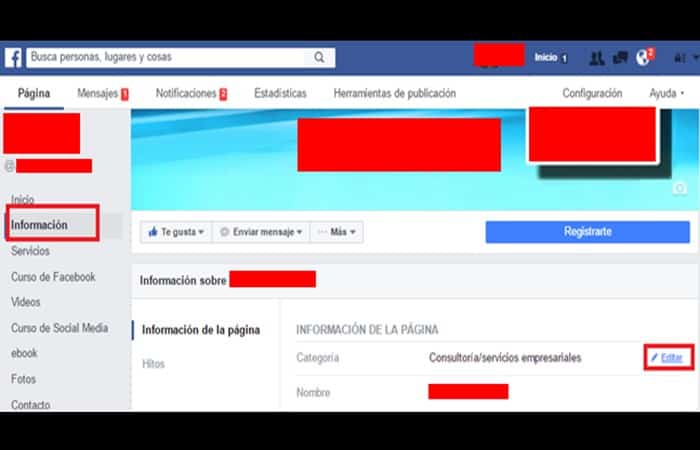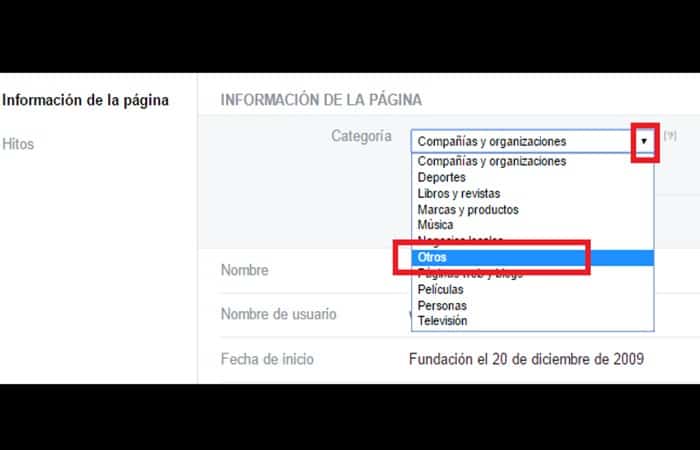Sie wollen wissen So benennen Sie eine Seite auf Facebook um? Es gibt mehrere gute Gründe, den gewünschten Namen auf Ihrem Facebook-Konto oder Ihrer Facebook-Seite zu ändern.
Vielleicht nehmen Sie den Nachnamen eines neuen Ehepartners an und möchten, dass Ihr Profil Ihren neuen Namen widerspiegelt. Oder vielleicht sind Sie Ihrem Spitznamen aus der Kindheit, sagen wir Billy, entwachsen und möchten anfangen, William zu benutzen. Oder vielleicht müssen Sie Ihre Marke ändern, wenn Sie eine kommerzielle Seite verwenden.

Warum Sie Ihren Namen auf Facebook ändern möchten, ist Ihr Geschäft, aber wie machen Sie das? Hier erklären wir es Ihnen:
So benennen Sie eine Seite auf Facebook um
Müssen Sie den Namen Ihrer Facebook-Seite ändern? Schauen wir uns an, was die Schritte sind. Das Rebranding auf Facebook ist verfügbar unter Über. Sie müssen ein Administrator der Seite sein.
- Schritt 1: Klicken Über in der linken Seitennavigation.
- Schritt 2: Wählen Sie dann die Option „Bearbeiten“ neben Ihrem Namen oder dem Namen Ihrer Seite.
Befolgen Sie die gleichen Schritte, wenn Sie die Seiteneinrichtung nicht vollständig abgeschlossen haben. Zum Beispiel, Haben Sie nach dem Benutzernamen einen letzten Zahlensatz? www.facebook.com/your-username-116412033497576 usw. Dies sind die gleichen Schritte, um den Namen Ihrer Facebook-Fanseite oder Ihren Facebook-Benutzernamen zu ändern
- Schritt 1: Gehe zu Option Über finden Sie auf der linken Seite Ihrer Facebook-Fanseite.
- Schritt 2: Wählen Sie die Option aus, die besagt: „Bearbeiten“ die neben dem Namen Ihrer Seite steht.
- Schritt 3: Geben Sie den neuen Namen ein, der auf Ihrer Seite erscheinen soll, und wählen Sie dann Weitermachen.
- Schritt 4: Später, nachdem Sie die Schritte 1 bis 3 ausgeführt haben, müssen Sie Ihre Anfrage überprüfen und dann die Änderungen in speichern Änderung anfordern.
Anfragen zur Änderung Ihres Namens und Facebook-Benutzernamens können eine Weile dauern, aber Sie erhalten eine Benachrichtigung.
So benennen Sie eine Seite auf Facebook um: persönliches Konto
Gehen Sie zu Facebook und stellen Sie sicher, dass Sie eingeloggt sind.
- Schritt 1: Klicken Sie auf das dunkle Dreieck oben rechts auf dem Bildschirm.
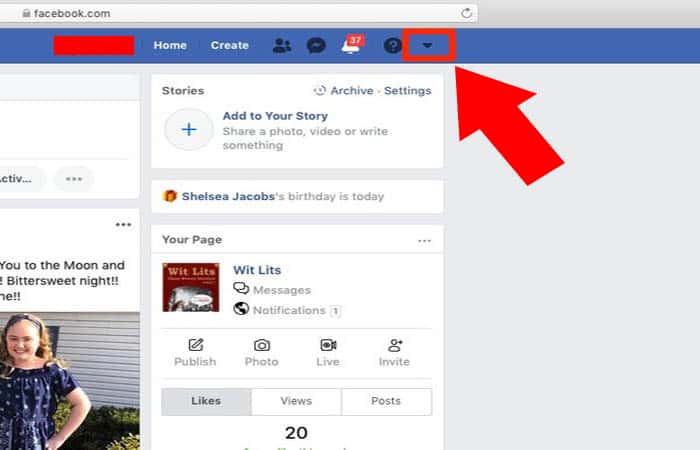
- Schritt 2: Dann wird ein Dropdown-Menü angezeigt. Sie müssen auf die Option klicken, die besagt: „Einstellung“.
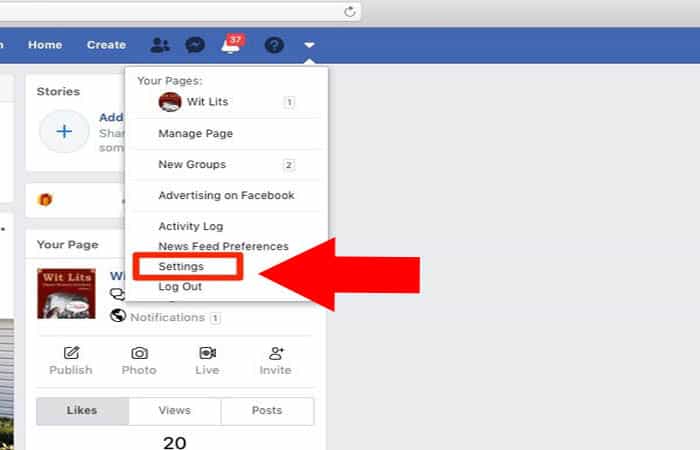
- Schritt 3: Sie sollten jetzt im Fenster von sein Allgemeine Konfiguration. Neben Ihrem Namen. Als nächstes sollten Sie auf das Wort klicken „Bearbeiten“.
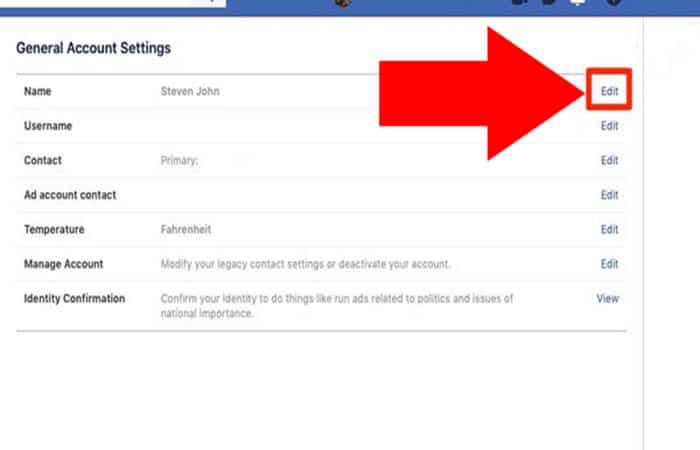
- Schritt 4: Dann erscheinen die Felder, in die Sie den neuen Namen eingeben müssen.
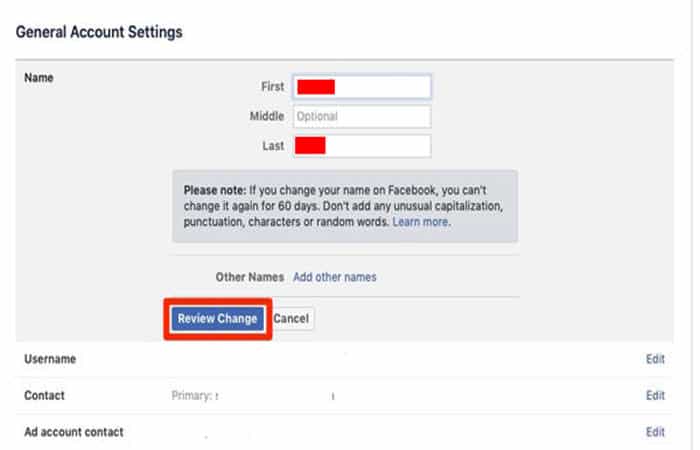
- Schritt 5: Wählen „Änderung prüfen“.
- Schritt 6: Überprüfen Sie im Popup-Fenster den neuen Namen, um sicherzustellen, dass Sie zufrieden sind, geben Sie dann Ihr Passwort ein und klicken Sie auf „Änderungen speichern“.
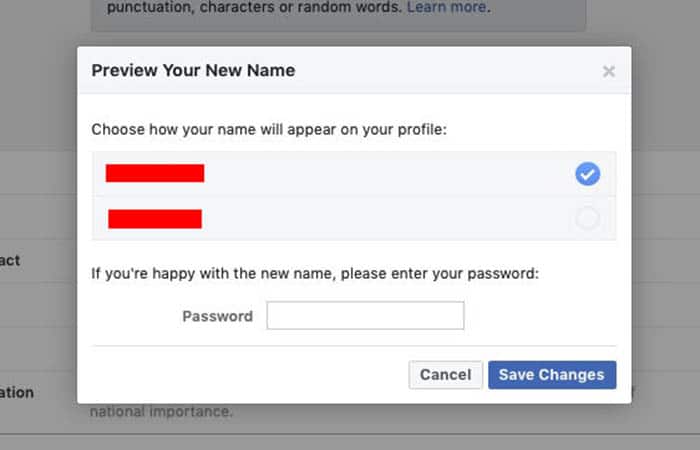
Sie haben jetzt einen neuen Namen auf Facebook mit einem Konto, das nicht betroffen wäre.
Was Sie über die Namensänderung auf Facebook wissen sollten
Auf einigen Social-Media-Plattformen können Sie Ihren Namen so oft ändern, wie Sie möchten. Nicht so sehr bei Facebook– Sie erlauben nur eine Namensänderung in einem Zeitraum von 60 Tagen.
Und wenn Sie Ihren Namen zu oft ändern, kann dies auf 120 Tage verlängert werden.
Im Gegensatz zu anderen Plattformen möchte Facebook, dass Sie Ihren echten Namen verwenden. Sie erlauben gängige abgeleitete Namen wie Bob für Robert, Liz für Elizabeth und Larry für Lawrence, aber sie wollen keine Pseudonyme oder unsinnigen Namen.
Wenn Sie einen falschen Namen verwenden, laufen Sie Gefahr, von Facebook gesperrt zu werden. Die eigene erklärte Politik des Unternehmens zu diesem Thema lautet teilweise: „Facebook ist eine Community, in der jeder den Namen verwendet, den er im Alltag verwendet. So weiß man immer, mit wem man sich verbindet.“
Die gute Nachricht ist: Solange deine Namensänderung den Richtlinien von Facebook entspricht, hat dies keine negativen Auswirkungen auf dein Konto.
Ihre Freunde können weiterhin auf die gleiche Weise mit Ihnen interagieren, ohne dass neue Verbindungen erforderlich sind, und jedes Bild oder jeder Beitrag, in dem sie Ihren alten Namen markiert haben, zeigt jetzt Ihren neuen Namen an.
So benennen Sie eine Seite auf Facebook für ein Unternehmen um
Melden Sie sich als Administrator der Seite an, die Sie ändern möchten:
- Schritt 1: Wählen Sie die Option Über die sich auf Ihrer Seite auf der linken Seite befindet.
- Schritt 2: Wählen Bearbeiten neben dem Namen Ihrer Seite (siehe Bild unten).
- Schritt 3: Geben Sie den neuen Namen ein und dann in Weitermachen (siehe Bild unten).
- Schritt 4: Überprüfen Sie Ihre Bewerbung und dann in Anfrage Veränderung.
Vorsicht– Stellen Sie sicher, dass der gewünschte Name der gewünschte ist. Das kann nicht rückgängig gemacht werden. Überprüfen Sie noch einmal Ihre Rechtschreibung. Sobald du klickst Änderung anfordern, wird Ihre Anfrage zur Genehmigung an Facebook weitergeleitet.
Das könnte Sie auch interessieren: So laden Sie Videos von Facebook herunter
So ändern Sie den Namen einer Seite auf Facebook von einem Handy aus
Wenn Sie sich nicht in einem Desktop-Browser befinden, Deine FB-Seite wird nicht wie auf den Screenshots oben aussehen!
Ab Januar 2020 können Sie Ihren Seitennamen in der mobilen App anscheinend nicht mehr bearbeiten. Es sieht so aus, als ob Sie es tun können, aber wenn Sie auf den Namen tippen, um ihn zu bearbeiten, erhalten Sie „Inhalt nicht gefunden.“
Sie können dieses Video ansehen, um dieses Problem zu lösen:
So benennen Sie eine Seite auf Facebook um: Probleme und Lösungen
Nicht alle Seiten können ihren Namen jederzeit ändern. Hier sind einige Gründe, warum Sie den Namen der geschäftlichen oder kommerziellen Facebook-Seite nicht ändern können:
- Sie werden nicht verwaltet, daher haben Sie nicht die Rolle, die zur Namensänderung berechtigt ist.
- Ein anderer Administrator hat zuvor Namensänderungen vorgenommen.
- Ihre Seite hat Einschränkungen.
HINWEIS: Wie oben erwähnt, Sie können den Namen nicht über die mobile Anwendung ändern. Sehen Sie sich das Video oben an, um es über den Browser Ihres Mobilgeräts zu ändern, oder verwenden Sie stattdessen einen Computer.
4 mögliche Lösungen, wenn Sie den Namen Ihrer Facebook-Seite nicht ändern können
1.- Warten Sie.
Wenn Sie kürzlich eine Änderung beantragt haben, tun Sie dies bitte mindestens 7 Tage, bevor Sie es erneut versuchen.
2.- Nehmen Sie Kontakt mit Ihrem Facebook-Anzeigenvertreter auf.
Wenn auf Ihrer Seite Anzeigen veröffentlicht werden für Facebook, du hast ein „intern“. Sprechen Sie mit Ihrem Kundenbetreuer über Ihre Notwendigkeit, den Namen Ihrer Unternehmensseite zu ändern. das sollte er/sie schaffen.
Das Werbeteam wird verstehen, dass Ihre Marke keine bezahlten Anzeigen schaltet, wenn der Name auf Ihrer Facebook-Seite nicht der richtige Name für Ihr Unternehmen ist. Wenn Geld spricht, hört Facebook zu!
3.- Ändern Sie die Kategorie Ihrer FB-Seite.
Warnung– Wenn Sie eine verifizierte Seite haben, können Sie Ihre Verifizierung verlieren, wenn Sie Ihre Kategorie ändern.
- Schritt 1: Wenn Sie den Seitennamen nie geändert haben, aber die Schaltfläche immer noch nicht angezeigt wird Bearbeiten, versuchen Sie, die Kategorie Ihrer Seite in Marken und Produkte oder Unternehmen und Organisationen zu ändern, und klicken Sie auf Änderungen speichern. Die Verbindung Änderung anfordern es sollte magisch erscheinen!
- Schritt 2: Klicken Sie nun auf Änderung anfordern und füllen Sie das Formular aus.
Beachten Sie, dass Sie die Gründe für die Änderungsanforderung des Seitennamens auswählen können.
Wenn Sie auswählen, dass sich Ihr Firmenname geändert hat, werden Sie mit ziemlicher Sicherheit aufgefordert, Unterlagen vorzulegen. Logos, Visitenkarten und Websites werden nicht akzeptiert.
Du kannst wählen „Sonstiges“ und im Textbereich erklären.
Notiz: Bindestriche (wie im Screenshot gezeigt) sind in Facebook-Namen nicht mehr erlaubt, sei es auf der Seite oder im persönlichen Profil.
Bevor Sie Ihren Antrag auf Änderung des Seitennamens einreichen, werden Sie sich in zweierlei Hinsicht zu 100 % sicher sein:
- Dies ist der Name der Seite, die Sie für die Lebensdauer Ihrer Seite wünschen. An einem Punkt erlaubte Facebook nur EINE Änderung, und sie konnten jederzeit darauf zurückgreifen.
- Ihre Fanseite entspricht zu 100 % den Nutzungsbedingungen von Facebook. Ihre Seite kann geschlossen werden, nachdem Facebook sie analysiert hat. Klicken Sie mit Vorsicht.
Laden Sie alle relevanten Unterlagen hoch und klicken Sie auf Senden und warte auf Neuigkeiten von FB zu deiner Anfrage zur Änderung des Seitennamens. Sie sollten schnell eine automatische Antwort erhalten.
4.- Ändern Sie nach und nach den Namen Ihrer Facebook-Seite.
Bei Problemen ist es einen Versuch wert.
Ändern Sie einfach 1-2 Wörter gleichzeitig.
Zum Beispiel– Nehmen wir an, Sie wollten das Grafikdesign von Louise Myers in How-To Social Media Graphics ändern.
- Schritt 1: Änderungen an Louise Myers How-To-Grafiken
- Schritt 2: zu Verfahrensdiagrammen wechseln
- Schritt 3: zu den How-to-Social-Media-Charts wechseln
Passen Sie diesen Vorgang an Ihre eigene Situation an und warten Sie mindestens eine Woche zwischen jedem Antrag auf Namensänderung.